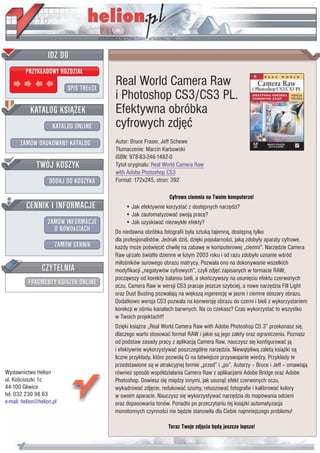
Real World Camera Raw i Photoshop CS3/CS3 PL. Efektywna obróbka cyfrowych zdjęć
- 1. Real World Camera Raw i Photoshop CS3/CS3 PL. Efektywna obróbka cyfrowych zdjêæ Autor: Bruce Fraser, Jeff Schewe T³umaczenie: Marcin Karbowski ISBN: 978-83-246-1482-0 Tytu³ orygina³u: Real World Camera Raw with Adobe Photoshop CS3 Format: 172x245, stron: 392 Cyfrowa ciemnia na Twoim komputerze! • Jak efektywnie korzystaæ z dostêpnych narzêdzi? • Jak zautomatyzowaæ swoj¹ pracê? • Jak uzyskiwaæ niezwyk³e efekty? Do niedawna obróbka fotografii by³a sztuk¹ tajemn¹, dostêpn¹ tylko dla profesjonalistów. Jednak dziœ, dziêki popularnoœci, jak¹ zdoby³y aparaty cyfrowe, ka¿dy mo¿e poœwiêciæ chwilê na zabawê w komputerowej „ciemni”. Narzêdzie Camera Raw ujrza³o œwiat³o dzienne w lutym 2003 roku i od razu zdoby³o uznanie wœród mi³oœników surowego obrazu matrycy. Pozwala ono na dokonywanie wszelkich modyfikacji „negatywów cyfrowych”, czyli zdjêæ zapisanych w formacie RAW, pocz¹wszy od korekty balansu bieli, a skoñczywszy na usuniêciu efektu czerwonych oczu. Camera Raw w wersji CS3 pracuje jeszcze szybciej, a nowe narzêdzia Fill Light oraz Dust Busting pozwalaj¹ na wiêksz¹ ingerencjê w jasne i ciemne obszary obrazu. Dodatkowo wersja CS3 pozwala na konwersjê obrazu do czerni i bieli z wykorzystaniem korekcji w oœmiu kana³ach barwnych. Na co czekasz? Czas wykorzystaæ to wszystko w Twoich projektach!!! Dziêki ksi¹¿ce „Real World Camera Raw with Adobe Photoshop CS 3” przekonasz siê, dlaczego warto stosowaæ format RAW i jakie s¹ jego zalety oraz ograniczenia. Poznasz od podstaw zasady pracy z aplikacj¹ Camera Raw, nauczysz siê konfigurowaæ j¹ i efektywnie wykorzystywaæ poszczególne narzêdzia. Niew¹tpliw¹ zalet¹ ksi¹¿ki s¹ liczne przyk³ady, które pozwol¹ Ci na ³atwiejsze przyswajanie wiedzy. Przyk³ady te przedstawione s¹ w atrakcyjnej formie „przed” i „po”. Autorzy – Bruce i Jeff – omawiaj¹ Wydawnictwo Helion równie¿ sposób wspó³dzia³ania Camera Raw z aplikacjami Adobe Bridge oraz Adobe ul. Koœciuszki 1c Photoshop. Dowiesz siê miêdzy innymi, jak usun¹æ efekt czerwonych oczu, 44-100 Gliwice wykadrowaæ zdjêcie, redukowaæ szumy, retuszowaæ fotografie i kalibrowaæ kolory tel. 032 230 98 63 w swoim aparacie. Nauczysz siê wykorzystywaæ narzêdzia do mapowania odcieni e-mail: helion@helion.pl oraz dopasowania tonów. Ponadto po przeczytaniu tej ksi¹¿ki automatyzacja monotonnych czynnoœci nie bêdzie stanowi³a dla Ciebie najmniejszego problemu! Teraz Twoje zdjêcia bêd¹ jeszcze lepsze!
- 2. Przegląd Wstęp 11 ROZDZIAŁ 1. Format RAW 19 ROZDZIAŁ 2. Jak działa Camera Raw? 35 ROZDZIAŁ 3. Ogólny opis systemu obróbki plików RAW 61 ROZDZIAŁ 4. Elementy sterujące Camera Raw 79 ROZDZIAŁ 5. Camera Raw w praktyce 151 ROZDZIAŁ 6. Adobe Bridge 227 ROZDZIAŁ 7. Organizacja pracy 275 ROZDZIAŁ 8. Wykorzystywanie metadanych 321 ROZDZIAŁ 9. Zalety automatyzacji 345 Skorowidz 381
- 3. Spis treści Wstęp ................................................................... 11 Cyfrowa wędka ..................................................................................... 12 Domowe laboratorium obróbki cyfrowej ......................................12 Tonąc w zalewie danych ....................................................................13 Inteligentne obrazy ..............................................................................13 Praca u podstaw ...................................................................................14 Dziedzictwo Bruce’a Frasera .............................................................14 Jak czytać tę książkę?..........................................................................14 Kilka słów do użytkowników Windows ..........................................15 Tempo innowacji ...................................................................................16 Do pobrania ............................................................................................16 Twórcy Camera Raw ...........................................................................16 Podziękowania .......................................................................................18 Rozdział 1. Format RAW ......................................... 19 Czym jest cyfrowy plik RAW? .......................................................... 20 Matryca aparatu ...................................................................................20 Zdjęcia RAW wykonywane są w skali szarości ..........................22 Ekspozycja i odzwierciedlanie liniowe ........................................... 24 Ekspozycja.............................................................................................26 5
- 4. 6 Real World Camera Raw i Photoshop CS3/CS3 PL Po co stosować format RAW? ............................................................ 27 Wykorzystywanie wszystkich bitów .............................................28 Kontrola nad balansem bieli.............................................................28 Interpretacja kolorymetryczna ........................................................29 Ekspozycja.............................................................................................31 Szczegóły i szum .................................................................................31 Ograniczenia formatu RAW .............................................................. 31 Czas konwersji......................................................................................32 Rozmiar pliku .......................................................................................32 Długowieczność...................................................................................32 Adobe Photoshop Camera Raw ........................................................ 33 Uniwersalny konwerter .....................................................................33 Dodatkowe możliwości ......................................................................33 Integracja z Photoshopem ................................................................34 Cyfrowy negatyw ................................................................................. 34 Rozdział 2. Jak działa Camera Raw? .........................35 Anatomia obrazu cyfrowego.............................................................. 36 Piksele i rozdzielczość .......................................................................36 Głębia bitowa, zakres dynamiczny i kolor ...................................37 Współczynnik gamma i mapowanie odcieni ...............................40 Obróbka obrazów a utrata danych ................................................... 42 Utrata danych i ograniczanie możliwości ....................................44 Konwertowanie przestrzeni kolorów .............................................47 Kolejna zaleta Camera Raw .............................................................48 Od pliku RAW do kolorowego zdjęcia............................................ 48 Interpolacja i interpretacja kolorymetryczna ..............................48 Balans bieli i kalibracja......................................................................50 Narzędzia do mapowania odcieni ...................................................51 Nasycenie ...............................................................................................56 Rozmiar ..................................................................................................56 Wyostrzanie ..........................................................................................57 Redukcja szumu kolorów i luminacji ............................................58 Histogram .............................................................................................. 58 Rozdział 3. Ogólny opis systemu obróbki plików RAW ...61 Adobe Bridge CS3............................................................................... 62 Wirtualny stół montażowy ...............................................................63 Obsługa metadanych ..........................................................................63 Obsługa Camera Raw ........................................................................66 Camera Raw .......................................................................................... 67 Domyślne ustawienia Camera Raw ...............................................68
- 5. Spis treści 7 Konwerter Adobe DNG ..................................................................... 69 Konwertować czy nie konwertować? .............................................69 Obsługa konwertera Adobe DNG..................................................72 Photoshop ............................................................................................. 75 Automatyzacja i zadania ...................................................................75 Podsumowanie ...................................................................................... 76 Rozdział 4. Elementy sterujące Camera Raw ..............79 Camera Raw, Photoshop i Bridge .................................................... 80 Anatomia Camera Raw....................................................................... 82 Dokładna analiza elementów sterujących Camera Raw............. 83 Ikony paneli Camera Raw ................................................................86 Panel Basic (Podstawowe) .................................................................87 Panel Tone Curve (Krzywa tonalna) ..............................................93 Panel Detail (Szczegół)......................................................................96 Panel HSL/Grayscale (HSL/Skala szarości) .......................... 101 Panel Split Tone (Rozdziel tonowanie) ...................................... 104 Panel Lens Corrections (Korekcja obiektywu) ....................... 105 Panel Camera Calibration (Kalibracja aparatu) ...................... 108 Panel Presets (Ustawienia domyślne) ........................................ 109 Rozwijane menu Camera Raw ......................................................111 Główne przyciski Camera Raw ....................................................114 Opcje obiegu pracy ...........................................................................115 Przycisk Save Image (Zapisz obraz) ............................................117 Kontrolowanie powiększenia obrazu .......................................... 121 Pasek narzędzi Camera Raw ......................................................... 121 Skróty klawiszowe Camera Raw ................................................. 135 Kalibrowanie kolorów w aparacie ............................................... 142 Narzędzia cyfrowej ciemni ..............................................................147 Rozdział 5. Camera Raw w praktyce ....................... 151 Domyślne ustawienia Camera Raw ...............................................152 Konfiguracja Camera Raw...............................................................154 Ocenianie obrazu ...............................................................................158 Edycja ................................................................................................... 166 Przykłady „przed” i „po” .................................................................167 Synchronizowanie operacji korygujących ................................ 207 Camera Raw jako obiekt inteligentny ......................................... 214 Pliki JPEG i TIFF w Camera Raw................................................220 Camera Raw to nie wszystko ..........................................................225
- 6. 8 Real World Camera Raw i Photoshop CS3/CS3 PL Rozdział 6. Adobe Bridge ...................................... 227 Uruchamianie programu ................................................................ 228 Okna dialogowe ..................................................................................228 Rozmieszczanie okien..................................................................... 229 Elementy okien.................................................................................. 230 Miniaturki obrazów ......................................................................... 232 Stosy miniaturek............................................................................... 235 Konfigurowanie paneli programu Bridge.................................. 236 Filtrowanie i sortowanie ................................................................. 238 Narzędzia programu Bridge CS3 ................................................ 253 Menu Edit (Edycja) ......................................................................... 261 Pokaz slajdów .................................................................................... 265 Kopiowanie obrazów w aplikacji Bridge......................................267 Otwieranie obrazów ..........................................................................271 Zastosowania aplikacji Bridge ........................................................272 Selekcja i sortowanie ....................................................................... 272 Wprowadzanie ustawień Camera Raw ...................................... 273 Lenistwo popłaca ...............................................................................274 Rozdział 7. Organizacja pracy ................................ 275 Reguły obiegu pracy .........................................................................277 Raz a dobrze....................................................................................... 278 Automatyzacja ................................................................................... 278 Metodyczność ................................................................................... 279 Planowanie i strategia .......................................................................279 Pamięć buforowa............................................................................... 281 Strategie dotyczące ustawień ....................................................... 282 Format DNG ..................................................................................... 283 Nazewnictwo...................................................................................... 285 Rangi i etykiety ................................................................................. 287 Prostota jako strategia ..................................................................... 287 Przegrywanie obrazów .....................................................................288 Prędkość nośników danych w aparatach ................................... 289 Formatowanie nośnika danych..................................................... 290 Pojemności kart pamięci ................................................................ 291 Kopiowanie zdjęć ............................................................................. 291 Faza weryfikacji obrazów.................................................................293 Weryfikowanie obrazów ................................................................. 293 Wypełnianie pamięci buforowej .................................................. 294 Przerywanie procesu ....................................................................... 296 Wczytywanie wielu katalogów do pamięci buforowej .......... 297
- 7. Spis treści 9 Faza obróbki wstępnej ......................................................................298 Selekcja i edycja................................................................................ 298 Przypisywanie rang i etykiet ........................................................ 301 Wprowadzanie ustawień Camera Raw ...................................... 304 Sortowanie i zmienianie nazw...................................................... 309 Dodawanie słów kluczowych i metadanych ............................ 311 Faza produkcji .................................................................................... 313 Przetwarzanie w tle ......................................................................... 314 Zautomatyzowana konwersja ........................................................ 314 Przekazywanie zdjęć bezpośrednio do komputera..................316 Obróbka końcowa .............................................................................. 317 Archiwizowanie zdjęć ..................................................................... 317 Dostarczanie obrazów..................................................................... 319 Tworzenie obiegu pracy ...................................................................320 Rozdział 8. Wykorzystywanie metadanych .............. 321 Czym jest XMP i do czego się przydaje? .....................................324 Narastające trudności ...................................................................... 324 XMP to tekst ..................................................................................... 325 XMP od kuchni ..................................................................................326 Zawartość pliku .xmp ...................................................................... 327 Szablony metadanych .......................................................................337 Tworzenie własnych palet File Info..............................................340 Słowa kluczowe i opisy.....................................................................341 „Sprytne” obrazy ................................................................................344 Rozdział 9. Zalety automatyzacji ........................... 345 Zasady przetwarzania wsadowego .................................................346 Zasady otwierania plików w operacjach przetwarzania wsadowego ......................................................... 348 Zasady wsadowego zapisywania plików ................................... 349 Zasady uruchamiania operacji wsadowych .............................. 345 Znaczenie zasad ................................................................................ 350 Zapisywanie zadań przetwarzania wsadowego ...........................350 Proste zadanie — Save as JPEG................................................... 351 Zadanie złożone — Save for Print ............................................... 357 Obsługa zadań ................................................................................... 362 Droplety ...............................................................................................369 Menedżer skryptów ..........................................................................371 Przenoszenie zadań na inny komputer .........................................373
- 8. 10 Real World Camera Raw i Photoshop CS3/CS3 PL Uruchamianie przetwarzania wsadowego ....................................374 Ustawienia sekcji Source ............................................................... 374 Ustawienia sekcji Destination ...................................................... 375 Image Processor .................................................................................376 Zaawansowana automatyzacja ........................................................378 Skorowidz ........................................................... 381
- 9. 2 Jak działa Camera Raw? Zaglądamy za kulisy Na wstępie chcielibyśmy zapewnić, iż w tym rozdziale nie będzie żadnych rów- nań matematycznych ani technicznego żargonu. Na pierwszy rzut oka możliwości oferowane przez Camera Raw przypominają te, które mamy już w Photoshopie. Jednak omówione w poprzednim rozdziale różnice między plikami RAW a wszystkimi pozostałymi formatami obrabianymi w Photoshopie powodują, iż wszystko, co można robić w Camera Raw, powinno się robić w Camera Raw. Aby zrozumieć, dlaczego tak jest, należy najpierw poznać zasady działania Camera Raw. Jeśli należycie do ludzi, którzy najłatwiej uczą się przez praktykę, proponuję od razu przejść do rozdziału 4., „Elementy sterujące Camera Raw”, w którym omawiam praktyczne wykorzystanie narzędzi dostępnych w tej aplikacji. Jeśli jednak poświęcicie nieco czasu na zapoznanie się z treścią tego rozdziału, lepiej zrozumiecie, co tak naprawdę oferują wspomniane narzędzia, to zaś pozwoli Wam mieć lepsze wyczucie, kiedy i jak ich używać. Aby w pełni efektywnie wykorzystywać Camera Raw, należy najpierw zdać sobie sprawę, że podobnie jak Photoshop i inne programy aplikacja ta nie zdaje sobie nawet sprawy z istnienia takich pojęć jak: tonacja, kolor, prawda, piękno czy sztuka, o ich zrozumieniu nie wspominając. To tylko niezwykle pomysło- wa maszyna sumująca, żonglująca zerami i jedynkami. Nie będę się zagłębiał w zagadnienia związane z matematyką opartą na systemie dwójkowym. Pozwolę sobie tylko na stwierdzenie, że ludzi na tym świecie można zakwalifikować do 10 kategorii: tych, którzy rozumieją system binarny, i tych, którzy go nie rozumieją. Nie musicie zatem rozumieć zasad rządzących liczeniem z użyciem zer i jedynek czy też systemu szesnastkowego, ale konieczne jest, abyście zrozumieli, w jaki sposób liczby mogą reprezentować odcienie i kolory. 35
- 10. 36 Real World Camera Raw i Photoshop CS3/CS3 PL Anatomia obrazu cyfrowego Obraz cyfrowy składa się z liczb. Jego podstawowymi składnikami są piksele. Ich ilość określa stosunek między rozmiarem obrazka a widocznymi szczegółami. Kuszące wydaje się w tym miejscu zastosowanie terminu rozdzielczość, jednak w wielu przypadkach komplikuje to tylko całe zagadnienie, zamiast je uprościć. Dlaczego tak się dzieje? Piksele i rozdzielczość Ściśle rzecz biorąc, w swej czystej, platońskiej formie obraz cyfrowy nie posiada rozdzielczości, a jedynie wymiary mierzone w pikselach. Atrybut rozdzielczości zyskuje dopiero w momencie, kiedy nadajemy mu jakąś fizyczną formę — wy- świetlając go na monitorze lub drukując. Rozdzielczość nie jest jednak stałym atrybutem. Dla przykładu: typowe, wykonane przy użyciu 6-megapikselowej matrycy zdjęcie ma rozmiary 3072 na 2048 pikseli. Możemy je jednak wyświetlić i wydrukować w wielu różnych rozmiarach. Zwykle staramy się, aby piksele były niewidoczne, więc ich rozmiar determinuje wielkość drukowanego zdjęcia. Im większy obraz, tym bardziej widoczne piksele, aż w końcu dochodzimy do punktu, w którym całość nie jest już warta drukowania. Nasze zdjęcie możemy oczywiście wydrukować w rozmiarach 40 na 60 cali, co moglibyśmy również uczynić z negatywem 35 mm. Problem tkwi w tym, że efekt w obu przypadkach nie prezentowałby się najlepiej. W przypadku negaty- wu ziarna na zdjęciu osiągnęłyby wielkość piłeczek do golfa, a rozmiary pikseli zdjęcia cyfrowego można by oszacować jako 1/50 cala kwadratowego, a więc wystarczająco duże, by można je było dostrzec gołym okiem. Poszczególne rozdaje drukowania mają różne wymagania co do rozdziel- czości, generalnie jednak potrzeba przynajmniej 180 i rzadko więcej niż 480 pikseli na cal, aby wydruk wyglądał przyzwoicie. Tak więc dla naszego zdjęcia maksymalne wymiary to 11 na 17 cali. Należy zatem pamiętać, iż ten sam zbiór pikseli można drukować w różnych wymiarach i w rezultacie otrzymywać różną rozdzielczość (liczbę pikseli na cal), ale sama liczba pikseli się nie zmienia. Przy 180 pikselach na cal wydruk naszego zdjęcia będzie miał wymiary 17,07 na 11,38 cala. Przy 300 wymiary wydruku wyniosły by 10,24 na 6,83 cala. Rozdzielczość jest więc wartością zmienną — te same piksele można rozciągnąć na większej lub mniejszej powierzchni. Aby oszacować rozmiary obrazu dla danej rozdzielczości, wystarczy podzielić przez nią wymiary obrazu w pikselach. Stosując jako jednostkę rozdzielczości piksele na cal (ppi2), a cale jako jednostkę rozmiaru, dzielimy 3072 (długość dłuższej krawędzi w pikselach) przez 300 i otrzymujemy wynik 10,24 cala. 2 Ang. pixels per inch — przyp. tłum.
- 11. Rozdział 2. Jak działa Camera Raw? 37 Następnie dzielimy 2 048 (długość krótszej krawędzi) przez tę samą liczbę, otrzy- mując wynik 6,826. Dla rozdzielczości równej 240 ppi otrzymujemy wymiary 12,8 na 8,53 cala. Analogicznie, aby obliczyć rozdzielczość dla danego rozmiaru, należy podzielić wymiary w pikselach przez wymiary w calach. W rezultacie otrzymamy rozdzielczość w pikselach na cal. Przykładowo, dla wymiarów 10 na 15 cali omawiane zdjęcie będzie miało rozdzielczość 204,8 ppi. Rysunek 2.1 pokazuje ten sam obraz w rozdzielczości 50, 150 i 300 ppi. Rysunek 2.1. Rozmiar obrazu a rozdzielczość 50 ppi 150 ppi 300 ppi Każdy piksel jest definiowany przez pewien zestaw liczb. Ograniczają one nasze możliwości dokonywania zmian w obrazie, choć w bardziej subtelny sposób niż to ma miejsce w przypadku wymiarów piksela. Głębia bitowa, zakres dynamiczny i kolor Zarówno odcień, a więc to, jak ciemny lub jasny jest piksel, jak i jego kolor (czerwony, zielony, niebieski, żółty i cała reszta niezliczonych barw tęczy) opi- sywany jest przez liczby. Głębia bitowa. W skali szarości każdy piksel reprezentowany jest przez pewien zbiór bitów. W przypadku głębi równej 8 bitom na kanał, bitów tych jest 8, a dla 16 bitów na kanał — 16. Piksel składający się z 8 bitów może mieć 256 różnych wartości, od 0 (czarny) poprzez 254 odcienie szarości, aż do 255 (biały). Dla piksela 16-bitowego mamy już 32 769 możliwości. Ponownie, 0 oznacza czerń, po czym następuje 32 767 odcieni szarości i w końcu wartość 32 768 dla koloru białego. Zainteresowanych tym, dlaczego głębia 16-bitowa daje w rezultacie 32 769 odcieni zamiast 65 536, odsyłamy do ramki „Głębia bitowa w Photoshopie” w dalszej części rozdziału.
- 12. 38 Real World Camera Raw i Photoshop CS3/CS3 PL Liczba pikseli wyznacza szerokość i wysokość obrazu, natomiast bity odpo- wiadające każdemu z nich opisują jak jasny lub ciemny jest dany piksel, dodając swoisty trzeci wymiar. Stąd termin głębia bitowa. Zakres dynamiczny. Niektórzy dystrybutorzy aparatów porównują głębię bitową do zasięgu dynamicznego. Jest to w dużej mierze chwyt marketingowy, ponieważ nie ma bezpośredniej zależności między tymi dwoma wartościami. Zakres dynamiczny w aparatach cyfrowych to analogowe ograniczenie matrycy. Najjaśniejszy odcień, jaki aparat może uchwycić, jest określany przez pojemność elementów matrycy. W pewnym momencie dany element nie jest już w stanie rejestrować kolejnych fotonów — stan taki określamy jako nasycenie — w związku z czym nie są one dalej zliczane. Najciemniejszy odcień to punkt, przy którym szum zaczyna przeważać nad sygnałem wytwarzanym przez re- jestrowane fotony. To drugie pojęcie jest bardziej subiektywne ze względu na różną tolerancję szumu u poszczególnych ludzi. Różnice między głębią bitową a zakresem dynamicznym najlepiej wy- tłumaczyć na zasadzie analogii do klatki schodowej. Zakres dynamiczny to jej wysokość, a głębia bitowa to ilość schodów. Jeśli chcemy, by po schodach wchodziło się łatwiej, to musimy ich umieścić więcej w wyższej klatce niż w niższej. Analogicznie, chcąc uzyskać wrażenie łagodniejszego przechodzenia między poszczególnymi odcieniami, musimy zastosować więcej bitów dla opisu szerszego zakresu dynamicznego niż dla węższego. Jednak podobnie jak większa ilość mniejszych schodów nie zwiększa ogólnej wysokości klatki schodowej, tak większa ilość bitów nie oznacza poszerzenia zakresu dynamicznego. Kolor. Każdy obraz RGB składa się z trzech 8- lub 16-bitowych obrazów w skali szarości lub inaczej — kanałów. Jeden z nich reprezentuje odcienie ko- loru czerwonego, drugi odcienie koloru zielonego, a trzeci — niebieskiego (patrz rysunek 2.2). Są to trzy podstawowe kolory światła. Mieszanie ich w różnych proporcjach pozwala uzyskać dowolny z kolorów widzianych przez człowie- ka. Obraz o głębi kolorów równej 8 bitom na kanał zawiera 16,7 milionów (256×256×256) kolorów, natomiast przy głębi 16 bitów na kanał uzyskujemy 35 trylionów różnych kolorów. Jeśli odnosicie wrażenie, że to ogromna ilość kolorów, to macie rację. Szacunki na temat liczby widzianych przez człowieka kolorów bardzo się różnią, ale nawet te najbardziej „liberalne” nie zbliżają się do 16,7 miliona, o 35 trylionach nie wspominając. Po co nam więc aż tyle danych?
- 13. Rozdział 2. Jak działa Camera Raw? 39 Rysunek 2.2. W górnej części rysunku przedstawiono koło kolorów RGB, w którym gradienty kolorów czerwonego, zielonego i niebieskiego tworzą barwy pośrednie. Kolor żółty powstaje z połączenia czerwonego Koło kolorów i zielonego, cyjan z połączenia zielonego i niebieskiego, a magenta — z połączenia czerwonego i niebieskiego Kanał czerwony Kanał zielony Kanał niebieski Otóż są one potrzebne z dwóch, raczej niepowiązanych ze sobą, powodów. Pierwszy, mało istotny z punktu widzenia tej książki, jest taki, że obrazy RGB o 8-bitowej głębi zawierają 16,7 definicji kolorów, a nie 16,7 milionów widzial- nych kolorów. Oznacza to bardzo dużą nadmiarowość: nawet na najlepszych monitorach trudno dostrzec różnicę między wartościami 0,0,0 i 0,0,1 lub 0,1,0, lub 1,0,0 albo pomiędzy 255,255,255 a 254,255,255 lub 255,254,255, lub 255,255,254. Podobna nadmiarowość ma miejsce bez względu na wybraną z przestrzeni RGB barwę. Drugi, niezmiernie istotny dla treści tej książki powód, to konieczność obróbki naszych obrazów (zwłaszcza tych w formacie RAW, ale o tym nieco później), bowiem każda dokonana w nich zmiana powoduje zmniejszenie liczby unikal- nych kolorów i poziomów tonalnych. Aby zrozumieć, kiedy i jak wykonywać poszczególne operacje związane z edycją, należy najpierw zdać sobie sprawę, jaki wpływ mają one na zawarte na zdjęciach dane.
- 14. 40 Real World Camera Raw i Photoshop CS3/CS3 PL Głębia bitowa w Photoshopie Jeśli kanał złożony z 8 bi- mów od 0 (czarny) do 32 768 tową, to przypomnę tylko, iż tów zawiera 256 poziomów, (biały). Jedną z zalet tego zapisywana jest przy użyciu kanał 10-bitowy składa się rozwiązania jest wyznacze- 16 bitów. Poza tym do czasu, z 1024 poziomów, a 12-bito- nie jednoznacznego punktu kiedy aparaty cyfrowe będą wy z 4096, to czy 16-bitowy środkowego między czernią w stanie uchwycić więcej nie powinien posiadać ich a bielą, co jest bardzo pomoc- niż 32 769 poziomów, sami 65 536? ne podczas operacji takich jak Cóż, z pewnością możliwe wybór trybu mieszania. z pewnością przerzucimy jest takie rozwiązanie, jednak Jeśli ktoś uważa, że uzy- się już na kanały oparte na w Photoshopie jest inaczej. skana w ten sposób głębia 32-bitowych liczbach zmien- Zastosowano tu 32 769 pozio- bardziej przypomina 15-bi- noprzecinkowych. Współczynnik gamma i mapowanie odcieni Aby zrozumieć podstawową różnicę między wykonywaniem zwykłych zdjęć a robieniem zdjęć cyfrowych, należy najpierw zapoznać się z koncepcją prze- kształceń opartych na współczynniku gamma. Jak wspomniałem w rozdziale 1., aparaty cyfrowe reagują na światło inaczej niż zwykłe aparaty czy nasze oczy. Matryce po prostu zliczają fotony i przypisują zdjęciu konkretny odcień — in- nymi słowy, rejestrują natężenie światła w sposób liniowy. Ludzkie oczy zupełnie inaczej postrzegają światło. Są o wiele bardziej wrażliwe na drobne zmiany przy jego małym natężeniu niż przy dużym. Klisza filmowa została zaprojektowana tak, by reagowała na światło w taki sam sposób, jednak matryce w aparatach cyfrowych działają zupełnie inaczej. Współczynnik gamma służy do przeliczania wartości zawartych na zdjęciu na reprezentowane przez nie natężenie światła. Jego wartość dla matryc apara- tów wynosi 1,0, co daje relację liniową. Oznacza to, że zarejestrowane wartości nie odpowiadają ludzkiemu sposobowi postrzegania światła. Zależność między liczbą fotonów docierających do siatkówki oka a odbieranym wrażeniem jas- ności najlepiej opisuje współczynnik o wartości od 2,0 do 3,0 w zależności od warunków, w których dokonywana jest obserwacja. Rysunek 2.3 demonstruje różnice między ludzkim a charakterystycznym dla aparatów cyfrowych spo- sobem widzenia. Na rysunku 2.4. przedstawiono rzeczywisty obraz zapisany z zachowaniem relacji liniowej oraz krzywą, którą należy zastosować, aby nadać mu „normalny” wygląd.
- 15. Rozdział 2. Jak działa Camera Raw? 41 Rysunek 2.3. Cyfrowe i ludzkie postrzeganie światła Tak odbiera zmiany w natężeniu światła aparat cyfrowy… … a tak ludzkie oczy. Rysunek 2.4. Ciemny obraz widoczny na rysunku został przetworzony w programie Camera Raw za pomocą ustawień liniowych — wartości jasności i kontrastu są równe zero, a parametry krzywej zdefiniowano jako liniowe. Przeprowadziliśmy mapowanie krzywej odcieni jaśniejszego obrazu za pomocą narzędzia Levels (Poziomy) dostępnego w programie Photoshop. Aby uzyskać rezultat odpowiadający mapowaniu gamma, zastosowaliśmy stromą krzywą Obiecaliśmy, że nie będzie matematyki (jeśli interesują was takie szczegóły, proponujemy poszukać pod hasłem „współczynnik gamma” w wyszukiwarce Google), opiszemy więc tylko praktyczne implikacje liniowej natury zdjęć cyfrowych. W zdjęciach cyfrowych bardzo duża ilość bitów służy opisowi szczegółów w obszarach o dużej jasności, w których nasze oczy są mało wrażliwe. Z kolei obszarom ciemniejszym, w których o wiele łatwiej dostrzegamy drobne różnice, poświęcana jest o wiele mniejsza ilość danych. Jak się wkrótce przekonacie, efektem ubocznym wszystkich przeprowadzanych podczas edycji zdjęć opera- cji jest utrata części zawartych w nich bitów. Dotyczy to wszystkich obrazów
- 16. 42 Real World Camera Raw i Photoshop CS3/CS3 PL cyfrowych: skanów ze zwykłych zdjęć, sztucznie wytworzonych obrazów czy zdjęć wykonanych aparatem cyfrowym. Jednak dla tych ostatnich ma to pewne szczególne implikacje. W przypadku zdjęć cyfrowych przyciemnianie jest znacznie bezpieczniejszą operacją niż rozjaśnianie, ponieważ w jego wyniku więcej bitów przechodzi do obszarów ciemniejszych. Rozjaśnianie z kolei powoduje rozprzestrzenienie niewielkiej ilości reprezentujących cienie bitów na większy zakres tonalny. Zwiększa to szum i prawdopodobieństwo wystąpienia efektu posteryzacji. W przypadku zdjęć cyfrowych trzeba więc odwrócić starą zasadę — należy ustawiać parametry ekspozycji pod kątem jasnych obszarów, a obrabiać tak, aby uwypuklić ciemne. Obróbka obrazów a utrata danych Niemal każda zmiana koloru i odcieni pikseli obrazu powoduje utratę pewnej ilości danych. Bez obaw, jest to zupełnie normalne podczas obróbki zdjęć. Cała sztuka polega na wykorzystaniu dostępnych bitów w celu uzyskania pożądanego wyglądu zdjęcia, przy jednoczesnym zminimalizowaniu utraty danych. Po co zatem starać się zachować jak najwięcej informacji z oryginalnego pliku, skoro i tak w końcu zaczniemy się ich pozbywać? To proste: tym sposobem mamy później większe pole manewru. Do zapisu, a także wyświetlania i druku zdjęcia nie potrzeba dużej ilości danych. Ich ilość musi jednak być znacznie większa, jeśli chcemy to zdjęcie poddać obróbce. Rysunek 2.5 przedstawia dwie kopie tego samego obrazu. Na pierwszy rzut oka wydają się bardzo podobne, jednak ich histogramy różnią się w istotny sposób. Jedna zawiera znacznie więcej danych niż druga. Pomimo ogromnej różnicy w ilości danych, trudno odróżnić zaprezentowane zdjęcia. Przy dokładniejszym przyjrzeniu się piórom można co najwyżej zaob- serwować pewne dość subtelne różnice. Rysunek 2.6 pokazuje efekt zastosowania delikatnej korekcji za pomocą krzywych podczas obróbki obu zdjęć. Różnice już nie są subtelne! Różnica między tymi zdjęciami polega na sposobie edycji. W przypadku pierwszego z nich wykorzystano pełne możliwości Camera Raw, tworząc obraz o głębi 16 bitów na kanał i wykonując dalszą obróbkę w Photoshopie. Drugie zdjęcie powstało na podstawie ustawień domyślnych. W rezultacie dalszej obróbce poddawany był obraz o 8-bitowej głębi.
- 17. Rozdział 2. Jak działa Camera Raw? 43 Rysunek 2.5. To zdjęcie poprawiono Poziomy a wygląd w Camera Raw, uzyskując głębię kolorów równą 16 bitom na kanał. Oba zdjęcia po otwarciu w Photoshopie wyglądają podobnie, jednak ich histogramy znacznie się różnią. Dolny obraz zawiera Ten obraz został znacznie mniej przekonwertowany na danych niż górny. podstawie domyślnych Po dokładnym ustawień Camera Raw, przyjrzeniu się co dało w rezultacie można dostrzec 8-bitową głębię. pewne subtelne różnice w barwie i szczegółach, jednak najistotniejsze są potencjalne możliwości dalszej obróbki oferowane przez każde ze zdjęć. Rysunek 2.6. Tu widzimy zdjęcia z rysunku 2.5 Poziomy po zastosowaniu łagodnej krzywej S a możliwości (zwiększającej nieco kontrast). Różnice obróbki między zawierającym dużo danych (górnym) zdjęciem a jego „uboższym” odpowiednikiem (u dołu) są o wiele bardziej widoczne. Na dolnym zdjęciu widać znacznie mniej szczegółów, kontrast jest przesadnie podkreślony i pojawiają się przekłamania kolorów.
- 18. 44 Real World Camera Raw i Photoshop CS3/CS3 PL Utrata danych i ograniczanie możliwości Smutna prawda jest taka, że każda przeprowadzana operacja zmniejsza dalsze pole manewru. Można zapewnić sobie „lepszy start”, wykorzystując potencjał Camera Raw w celu tworzenia obrazów o 16-bitowej głębi, jednak nawet wtedy dalsza obróbka zmniejszać będzie ilość dostępnych danych na trzy sposoby: Przycinanie. Suwaki Wyjściowy punkt bieli i Wejściowy punkt czerni, suwak słu- żący w Photoshopie do regulacji poziomów a także suwaki Exposure (Ekspozycja) i Shadows (Cienie) w Camera Raw to elementy przycinające. Pozwalają „wepchnąć” piksele w zakres bieli (poziom 255) lub czerni (poziom 0). Jak sama nazwa wskazuje, suwaki te pozwalają „przycinać” wartości po- ziomów w pikselach. Wyjątkowo jasne obszary często chcemy sprowadzić do poziomu 255. Jeśli więc obraz jest niedoświetlony, możemy przekształcić nieco ciemniejsze piksele na czystą biel. Możemy następnie nałożyć ograniczenia na niektóre poziomy. Na przykład, ustawiając suwak punktu bieli w oknie Levels (Poziomy) na poziomie 252, przypiszemy wszystkim pikselom o wartości 252, 253 i 254 wartość 255. Po zatwierdzeniu tej zmiany różnice między wspomnia- nymi pikselami znikną bezpowrotnie. Z kolei w ciemniejszych obszarach często występują problemy z szumem. Jeśli więc wszystkie piksele poniżej poziomu 10 zawierają szum, dobrym pomysłem jest ustawienie suwaka punktu czerni w oknie Levels (Poziomy) na wartość 10. Tym sposobem wszystkie szumy w znajdujących się w tym zakresie pikselach zamienione zostaną w czerń. Tu również zatracają się wszelkie różnice między pikselami, jednak często nie warto się tym przejmować. Rysunek 2.7 pokazuje, jak działa przycinanie. Jeśli jesteście przyzwyczajeni do przycinania pikseli za pomocą okna Levels (Poziomy) w Photoshopie, z pewnością zauważycie, że suwaki Exposure (Ekspozy- cja) i Shadows (Cienie) w Camera Raw działają nieco inaczej od suwaków punktu bieli i punktu czerni. Częściowo wynika to z faktu, iż druga z wymienionych aplikacji przystosowana jest bardziej do pracy nad obrazami utworzonymi na podstawie liniowego współczynnika gamma niż powstałymi w wyniku korekcji gamma, z którymi mamy do czynienia w Photoshopie. Innym powodem jest możliwość ustawiania wartości zarówno dodatnich, jak i ujemnych za pomocą suwaka Exposure (Ekspozycja) w Camera Raw. Jeśli udało nam się uchwycić cały zakres luminacji fotografowanej sceny (tak jak to ma miejsce na zdjęciu z rysunku 2.7), najlepiej stosować suwaki Exposure (Ekspozycja) i Shadows (Cienie) bez przycinania poziomów, zostawiając sobie nieco więcej możliwości dalszej obróbki (chyba że faktycznie chcemy przyciąć piksele do czerni lub bieli z określonego powodu). Jeśli natomiast aparat nie zarejestrował całego zakresu luminacji, musimy zdecydować, czy nasze wysiłki koncentrować będziemy na światłach, czy na cieniach. Decyzja zwykle zależy od uchwyconych danych — jeśli w obszarach świateł nastąpiły przepalenia lub
- 19. Rozdział 2. Jak działa Camera Raw? 45 Rysunek 2.7. Przycinanie czerni, bieli i nasycenia Przycinanie świateł Ten obraz RAW jest niedoświetlony, obejmuje jednak cały zakres luminacji bez przycinania Zbytnie zwiększenie świateł lub cieni. wartości suwaka Shadows (Cienie) powoduje przycięcie pikseli w obszarach cieni do czystej czerni. Optymalnym rozwiązaniem jest przesunięcie suwaka Exposure Przycinanie cieni (Ekspozycja) tak blisko prawego końca histogramu, jak to możliwe bez wymuszania przycinania. Przycinanie nasycenia Oprócz przycinania Przesunięcie suwaka świateł przy użyciu Exposure (Ekspozycja) suwaka Exposure zbyt daleko powoduje (Ekspozycja) lub cieni przycięcie pikseli przy użyciu suwaka w obszarach świateł do Shadows (Cienie) czystej bieli. można również wymusić przycięcia w poszczególnych kanałach przez przesadne zwiększenie nasycenia. W tym przypadku przycięty został kanał niebieski. mamy cienie kompletnie wypełnione szumem, to na etapie konwersji niewiele da się w tej sprawie zrobić (patrz ramka „Jak wiele prześwietlonych szczegółów można odzyskać?” w dalszej części rozdziału).
- 20. 46 Real World Camera Raw i Photoshop CS3/CS3 PL Zmniejszanie zakresu tonalnego. Podczas zmniejszania zakresu tonalnego również następuje utrata poziomów, choć w sposób nieco mniej oczywisty niż w przypadku operacji przycinania. Dla przykładu, rozjaśniając tony średnie bez przesuwania punktu bieli, zawężamy zakres tonalny znajdujących się między nimi obszarów. W rezultacie niektóre piksele znajdujące się wcześniej na róż- nych poziomach, znajdą się teraz na tym samym poziomie. Po zatwierdzeniu zmian istniejące między nimi różnice (i wynikające z nich szczegóły na zdjęciu) zostaną utracone. Ilustruje to rysunek 2.8. Rysunek 2.8. Zwiększanie i zmniejszanie zakresu tonalnego Ten zakres Ten zakres jest zwiększony. jest zmniejszony. Wykorzystując suwak Brightness (Jasność) w Camera Raw lub szary suwak w oknie Levels (Poziomy) w celu rozjaśnienia tonów średnich, kompresujemy dane dotyczące świateł i rozciągamy na szerszy zakres te dotyczące cieni. Zaprezentowane obrazy i histogramy pokazują kontrolę jasności w Camera Raw, natomiast histogram demonstruje efekt użycia szarego suwaka w oknie Levels (Poziomy) na obrazie o 8-bitowej głębi. Przerwy są skutkiem rozciągania danych, a wystające słupki — kompresji. Zwiększanie zakresu tonalnego. Zwiększanie zakresu tonalnego również wpływa negatywnie na zawarte w obrazie dane. Nie są one usuwane, ale roz- ciągane na większy zakres tonalny, co często powoduje utratę efektu płynnych zmian barwy. Każdy, kto używał Photoshopa dłużej niż tydzień, spotkał się z efektami zbyt wielu poprawek, takimi jak pasy na niebie czy posteryzacja w obszarach cieni. Są one spowodowane rozciąganiem danych na zbyt szeroki zakres, przez co przerwy między poziomami stają się widoczne gołym okiem (patrz rysunek 2.8). Jeśli myślicie, że w takim razie obróbka zdjęć nieuchronnie prowadzi do katastrofy — jesteście w błędzie. Aby zdjęcia wyglądały dobrze, należy wpro- wadzać w nich poprawki. Czasem trzeba usunąć pewne informacje — dobrym
- 21. Rozdział 2. Jak działa Camera Raw? 47 przykładem jest szum w obszarze cieni — a nieodłączna utrata danych jest po prostu naturalną konsekwencją takiej operacji. Nie jest to coś, czego należy się obawiać, ale coś, z czego należy sobie zdawać sprawę. Istotna w tym wszystkim jest świadomość, że pewne techniki obróbki pozwalają na większą elastyczność niż inne. Konwertowanie przestrzeni kolorów Inna operacja, która z reguły pociąga za sobą wszystkie trzy wymienione wcześ- niej rodzaje utraty danych, to konwersja przestrzeni kolorów. Podczas konwersji z większej przestrzeni na mniejszą następuje przycięcie kolorów znajdujących się poza zakresem przestrzeni docelowej (znakomicie ilustruje to rysunek 1.6 w poprzednim rozdziale). Znaczna liczba poziomów zostaje przycięta w trakcie konwersji między prze- strzeniami o różnych współczynnikach gamma i krzywych wartości tonalnych. Im większa różnica między współczynnikami, tym więcej poziomów tracimy. Rysunek 2.9 pokazuje efekt konwersji gradientu utworzonego na podstawie liniowego współczynnika gamma na przestrzeń o wartości współczynnika równej 1,8. Histogramy demonstrują efekt zarówno dla głębi 8-, jak i 16-bito- wej. Nawet w przypadku 16-bitowej głębi widać przerwy i wystające słupki, a w przypadku głębi 8-bitowej utracona zostaje jedna czwarta poziomów. Rysunek 2.9. Konwersja na podstawie współczynnika gamma Gradient utworzony w przestrzeni o liniowym współczynniku gamma Oryginalne dane Mamy tu do czynienia z „doskonałym” gradientem, na którym wszystkie odcienie są odzwierciedlane równomiernie. W rezultacie otrzymujemy jednolity histogram. Konwersja obrazu o 16-bitowej głębi z wykorzystaniem współczynnika gamma równego 1,8 Histogram w programie Photoshop nie wyświetla dokładnego rozkładu danych w obrazie 16-bitowym na swojej 256-stopniowej skali. W rezultacie, mimo iż widoczne są wystające słupki, rzeczywista utrata danych jest niewielka lub nie występuje wcale. Konwersja obrazu o 8-bitowej głębi z wykorzystaniem współczynnika gamma równego 1,8
- 22. 48 Real World Camera Raw i Photoshop CS3/CS3 PL Kolejna zaleta Camera Raw Wszystkie informacje na temat utraty danych są o tyle istotne, że jednym z podstawowych zadań Camera Raw jest mapowanie odcieni podczas konwer- sji z pierwotnej, opartej na liniowym współczynniku gamma przestrzeni na przestrzeń z wprowadzoną korekcją gamma. Podczas edycji w Camera Raw nie tylko dokonujemy obróbki uchwyconych pikseli, ale też ustalamy parametry konwersji. Można uzyskać ten sam wygląd zdjęcia, dysponując jednocześnie plikiem zawierającym wiele danych i, co za tym idzie, dającym wiele możliwości dalszej obróbki lub ubogim w dane i niezdatnym do dalszego przetwarzania. Znakomicie ilustrują to rysunki 2.5 i 2.6. Konwersja z formatu RAW to dopiero początek długiego procesu obróbki obrazu. W jego trakcie zdjęcie może być konwertowane na wiele różnych prze- strzeni kolorów i zmieniane na najrozmaitsze sposoby. Oszczędzimy sobie zatem sporo nerwów wykorzystując Camera Raw do utworzenia tak bogatego w dane pliku, jaki tylko jesteśmy w stanie uzyskać. Nowe ustawienia domyślne wersji 4 programu, w przeciwieństwie do poprzednich, dostosowują się do zawartości obrazu — Camera Raw wprowadza autokorektę do każdego zdjęcia — jednak pomimo, iż ustawienia te często dobrze się sprawdzają, z reguły można je jeszcze poprawić. Czasem też aplikacja błędnie ocenia, co tak naprawdę jest istotne na danym obrazie. Zdecydowanie warto poświęcić nieco czasu na naukę efektywnej obsługi Camera Raw. Dzięki temu uzyskiwać będziemy lepsze obrazy, znacznie ograniczając konieczny nakład pracy w Photoshopie. Od pliku RAW do kolorowego zdjęcia Tak dotarliśmy do kluczowych zagadnień związanych z konwersją z Camera Raw w przestrzeń RGB z korekcją gamma. W rozdziale 5., „Camera Raw w praktyce”, omówię różne sposoby wykorzystywania do tego celu narzędzi dostępnych w aplikacji. Tutaj skoncentrujemy się na tym, w jaki sposób narzędzia te przeprowadzają wspomnianą konwersję (patrz rysunek 2.10). Interpolacja i interpretacja kolorymetryczna Pierwszy etap całego procesu, interpolacja, polega na wprowadzeniu informacji o kolorze i w rezultacie zamianie obrazu w skali szarości w obraz RGB. Tutaj też dokonywana jest wstępna interpretacja kolorymetryczna — skala szarości przekonwertowywana jest na „wewnętrzną przestrzeń aparatu” o liniowym współczynniku gamma i podstawowych filtrach (zwykle, choć nie zawsze, R, G oraz B — niektóre aparaty dodają jeszcze czwarty filtr) zdefiniowanych przez wbudowane ustawienia. Ramka „Kolor w Camera Raw” opisuje, w jaki
- 23. Rozdział 2. Jak działa Camera Raw? 49 Rysunek 2.10. Dwie wersje tego samego obrazu w formacie RAW. W pierwszym przypadku nie przeprowadzono interpolacji i zapisano obraz w skali szarości. W drugim zdjęcie zostało poddane interpolacji i zapisane z wykorzystaniem przestrzeni kolorów RGB po przeprowadzeniu korekty gamma Oryginalne zdjęcie w skali szarości, zapisane To samo zdjęcie po przeprowadzeniu interpolacji w formacie RAW. i przetworzeniu obrazu w oparciu o współczynnik gamma. Obraz RAW zapisany Obraz RAW po korekcie gamma Zdjęcie po przeprowadzeniu z zachowaniem relacji liniowej i bez i bez przeprowadzania interpolacji. interpolacji i przetworzeniu przeprowadzania interpolacji. w Camera Raw. Trzy zaprezentowane fragmenty zdjęcia przedstawiają (w dużym przybliżeniu) kwiatek widoczny na środku oryginalnego zdjęcia w formacie RAW (u góry rysunku). Zobaczyć możemy szczegóły zarówno obrazu po korekcie gamma, jak również ostatecznej postaci zdjęcia (po interpolacji) w przestrzeni RGB. Każdy piksel odpowiada odczytowi konkretnego czujnika matrycy. W szczegółowym ujęciu po lewej stronie, na obszarze odpowiadającym żółtemu kwiatowi, zauważyć można niebieskie punkty w miejscach, gdzie piksele są ciemne. W trakcie interpolacji i konwertowania na przestrzeń kolorów ciemne piksele są zastępowane jaśniejszymi (środkowy rysunek) celem nadania im żółtej barwy. sposób aplikacja radzi sobie z trudnym zadaniem definiowania kolorów aparatu. Interpolacja i interpretacja kolorymetryczna przeprowadzane są automatycznie, generując w rezultacie interpretacje obrazów widoczne w Bridge’u oraz wygląd zdjęć otwieranych w Camera Raw. W pierwszej kolejności następuje interpretacja kolorymetryczna, a następnie interpolacja (patrz rysunek 2.10). Obie operacje dokonywane są w wewnętrznej przestrzeni kolorów aparatu. W niej również przeprowadzana jest redukcja szumu i wszelkie korekty związane z aberracją chromatyczną (dokonywanie ich później, w innej przestrzeni kolorów, może powodować niepożądane przekłamania barw).
- 24. 50 Real World Camera Raw i Photoshop CS3/CS3 PL Balans bieli i kalibracja Balans bieli — Color Temperature (Temperatura) i Tint (Tinta) — w połączeniu z wszelkimi poprawkami wprowadzanymi przy użyciu zakładki Calibrate (Kalibracja) w Camera Raw usprawnia konwersję z wewnętrznej przestrzeni aparatu do pośredniej przestrzeni o dużej gamie kolorów. To przestrzeń oparta na takich samych parametrach i punkcie bieli jak ProPhoto RGB, posiadająca jednak liniowy współczynnik gamma. Kolory wykorzystywane dla balansu bieli zaprezentowano na rysunku 2.11. Rysunek 2.11. Kolory wykorzystywane w trakcie opracowywania 2000°K 3200°K 5500°K 7500°K 15000°K ∞K balansu bieli w Camera Raw Zakres kolorów balansu bieli w kelwinach. Camera Raw wykorzystuje rozkład Plancka (uwaga: zakres nie jest dokładnie odwzorowany na skali). Zakres kolorów tinty między kolorem zielonym a magenta. Skala nie jest dokładna, a kolory są wykreślone prostopadle do rozkładu Plancka. Operacje te polegają na redefiniowaniu definicji kolorymetrycznych prze- strzeni RGB aparatu, a nie przekształcaniu wartości samych pikseli. Wykonanie ich w Photoshopie jest po prostu niemożliwe, bardzo istotne jest zatem wyko- rzystanie zalet oferowanych na tym polu przez Camera Raw (ich szczegółowy opis znajduje się w rozdziale 4.: „Elementy sterujące Camera Raw”). Pozostałe zmiany w większości przeprowadzane są w pośredniej przestrze- ni ProPhoto RGB. Można je zastąpić obróbką w Photoshopie, nadal jednak przewagę na tym polu posiada Camera Raw. Narzędzia do mapowania odcieni — Exposure (Ekspozycja) (teraz wzbogacone o dodatkowy suwak Recovery (Od- twarzanie)), Blacks (Czarne) (w poprzedniej wersji programu narzędzie to nosiło nazwę Shadows (Cienie)), Fill Light (Wypełnij światło), Brightness (Jasność), Contrast (Kontrast) oraz Tone Curve (Krzywa tonalna) — to najlepszy przykład wspomnianej przewagi. Nadrzędne znaczenie ma tu suwak Exposure (Ekspozycja) — pomijając go, nie wykorzystujemy w pełni możliwości naszego zdjęcia — jednak pozostałe narzędzia również są istotne.
- 25. Rozdział 2. Jak działa Camera Raw? 51 Kolor w Camera Raw Jednym z najbardziej kontro- każdego obsługiwanego apa- ścia początkowych ustawień wersyjnych aspektów Camera ratu Thomas Knoll, twórca i samodzielnego dobrania Raw jest to, iż aplikacja ta nie aplikacji, stworzył nie jeden, balansu bieli. posiada funkcji implementu- ale dwa profile: jeden dla Prawdą jest, że profile jących domyślny profil dla oświetlenia dziennego (D65), aparatów cyfrowych różnią poszczególnych aparatów. a drugi dla oświetlenia żaro- się w zależności od modelu. Wypróbowaliśmy wiele pro- wego (2850°K). Odpowiedni Niektóre aparaty wykazu- gramów posiadających takie profil jest wybierany w trakcie ją większe zróżnicowanie możliwości, doświadczając interpretacji kolorymetrycznej na tym polu niż inne, jeśli większego lub mniejszego obrazu RAW. Suwaki balansu więc nasz sprzęt różni się rozczarowania, i możemy bieli (Temperature (Temperatura) w zasadniczy sposób od tego, stwierdzić jedno: o ile nie wy- i Tint (Tinta)) pozwalają na który posłużył do utworzenia konujemy zdjęć w studio przy zmiany w ramach, a nawet profilu, domyślne ustawienia kontrolowanym oświetleniu poza obrębem dwóch wbudo- kolorów w Camera Raw mogą i dostosowanym do niego ba- wanych profili. się okazać nie do końca dopa- lansie bieli, profilowanie jest Jeśli nasz aparat zapisuje sowane. Narzędzia w zakładce czynnością frustrującą, jeśli znacznik balansu bieli, jego Calibrate (Kalibracja) pozwalają nie daremną. Z tego względu wartość jest stosowana pod na zoptymalizowanie kolorów niekompatybilność Camera warunkiem, że wybrana zo- w trakcie konwersji. W więk- Raw w tym względzie po- stanie opcja As shot (Jak na szości przypadków jest to strzegamy bardziej jako zaletę ujęciu). Jeśli znacznik taki nie prostszy i prawdopodobnie niż ograniczenie. jest zapisywany, Camera Raw bardziej efektywny sposób niż Obsługa kolorów w Ca- samodzielnie ocenia wartość tworzenie profilu dla aparatu mera Raw jest pomysłowa parametru. W obu przypad- (patrz rozdział 4., „Elementy i, jak na razie, unikalna. Dla kach mamy możliwość obej- sterujące Camera Raw”). Narzędzia do mapowania odcieni Narzędzia do mapowania odcieni pozwalają nam dobrać parametry konwersji z wewnętrznej przestrzeni aparatu w przestrzeń opartą na współczynniku gamma. Wspólnie mają ogromny wpływ na ogólny wygląd zdjęcia. Nawet jeśli planujemy liczne poprawki w Photoshopie, warto użyć tych narzędzi, aby uzy- skać wygląd obrazu jak najbardziej zbliżony do pożądanego. Dlaczego? Ponieważ w ten sposób uzyskujemy obraz o optymalnie rozmiesz- czonych bitach. Dzięki temu lepiej zniesie on dalszą obróbkę (patrz „Utrata danych i ograniczanie możliwości” wcześniej w tym rozdziale), a my mamy mniej pracy w Photoshopie.
- 26. 52 Real World Camera Raw i Photoshop CS3/CS3 PL Wszystkie poprawki przeprowadzone za pomocą narzędzi Exposure (Ekspozycja), Blacks (Czarne), Brightness (Jasność), Contrast (Kontrast) oraz zakładkę Tone Curve (Krzywa tonalna) są w trakcie konwersji traktowane jako pojedyncza operacja. Kolejność, w jakiej ich dokonujemy, nie wpływa zatem na jakość, ma jednak zna- czenie z punktu widzenia organizacji pracy. Omówię to zagadnienie w rozdziale 5., „Camera Raw w praktyce”. Ekspozycja. Suwak Exposure (Ekspozycja) służy tak naprawdę do przycinania świateł, choć wpływa na cały zakres tonalny obrazu. Na pierwszy rzut oka efekty stosowania suwaków Exposure (Ekspozycja) i Brightness (Jasność) mogą wydawać się podobne, jednak ten drugi służy bardziej do korekty tonów średnich (choć usta- wienie go na wartość powyżej 100 może powodować przycinanie świateł). W przypadku wartości dodatnich suwak Exposure (Ekspozycja) daje podobne efekty jak biały suwak w oknie Levels (Poziomy) w Photoshopie, przycinając poziomy do bieli. Ponieważ jednak operuje liniowymi danymi, modyfikuje tony średnie i cienie w sposób bardziej subtelny niż operacje przeprowadzane na obrazie o nieliniowym gamma. Zapewnia też lepszą kontrolę nad przycinaniem niż narzędzia w Photoshopie. Dla wartości ujemnych sprawa wygląda zupełnie inaczej. Camera Raw oferuje tu bowiem możliwość niespotykaną w innych konwerterach — odzyskanie prze- świetlonych szczegółów. Większość konwerterów traktuje jako białe wszystkie piksele, w których przycięcie nastąpiło tylko w jednym kanale. Camera Raw na- tomiast wykorzystuje pełne informacje o kolorze, umożliwiając tym samym odzy- skiwanie prześwietlonych szczegółów nawet na podstawie pojedynczego kanału. Zachowuje jednak czystą (przyciętą we wszystkich kanałach) biel w pikselach (w przeciwieństwie do większości konwerterów zmieniających przycięte piksele na szare) i przyciemnia resztę obrazu, stosując specjalny algorytm, by zachować kolor pozostałych pikseli. Ramka „Jak wiele prześwietlonych szczegółów można odzyskać?” opisuje całe zagadnienie bardziej szczegółowo, a na rysunku 2.12 przedstawiono przykład praktyczny. Uzyskanie tego samego efektu podczas obróbki obrazu po korekcji gamma w Photoshopie jest po prostu niemożliwe. W przestrzeni liniowej połowa bitów opisuje najjaśniejszy przedział, mamy więc dużą ilość informacji do dyspozycji. Po konwersji opartej na współczynniku gamma pozostaje nam znacznie mniej danych, na których możemy dokonywać korekty. Czarne. Suwak Blacks (Czarne) pozwala nam przycinać bity do czerni. Działa podobnie jak czarny suwak w oknie Levels (Poziomy), w Photoshopie dając jednak mocniejsze efekty. Dzieje się tak, ponieważ w przestrzeni o liniowym gamma znacznie mniej bitów poświęcanych jest na opis najciemniejszych obszarów zdjęcia. W pierwszej edycji tej książki Bruce opisał to narzędzie jako „nieco tępe”, jednak zmiany wprowadzone od wersji 2.3 Camera Raw znacznie poprawiły cały mechanizm. Można teraz bez obaw stosować go do ustalania punktu czerni.
- 27. Rozdział 2. Jak działa Camera Raw? 53 Rysunek 2.12. Odzyskiwanie szczegółów Ten obraz jest prześwietlony, na co wskazuje biały słupek na końcu histogramu oraz zaznaczone na czerwono fragmenty zdjęcia. Po wybraniu opcji Auto (Automatyczny) w panelu Basic (Podstawowe) zredukowana zostanie wartość parametru Exposure (Ekspozycja), a parametr Recovery (Odtwarzanie) zostanie zwiększony. Powoduje to znaczne zmniejszenie przycinania (znika większość czerwonych zaznaczeń na zdjęciu) i przyciemnienie głębokich cieni. W tym przypadku zwiększona została wartość parametrów Fill Light (Wypełnij światło) oraz Blacks (Czarne). Krzywa tonów została zoptymalizowana poprzez przesunięcie w lewo suwaka Brightness (Jasność) i zwiększenie parametrów Clarity (Przejrzystość), Vibrance (Wibracja) oraz Saturation (Nasycenie). Warto również zauważyć, że balans bieli został zwiększony do 5800°K.
- 28. 54 Real World Camera Raw i Photoshop CS3/CS3 PL Jak wiele prześwietlonych szczegółów można odzyskać? Odpowiedź brzmi oczywi- tworzenia informacji o ko- kanał zawiera informacje, jeśli ście: „to zależy”. Jeśli dany lorze (patrz rysunek 2.12). jednak zbytnio rozciągnie- piksel jest kompletnie przepa- W dalszej kolejności zmniej- my dane dotyczące jasności, lony — przycięty do bieli na szona zostaje wprowadzona przejście między przepalenia- wszystkich trzech kanałach za pomocą suwaka Brightness mi i odzyskanymi pikselami — to nie ma żadnych szczegó- (Jasność) kompresja jasnych będzie wyglądać nienatural- łów do odzyskania. Jeśli jeden obszarów. Dzięki temu dane nie. W niektórych aparatach lub w lepszym przypadku na temat jasności rozpro- matryca może powodować dwa kanały zawierają jeszcze wadzone zostają na szerszy przesunięcia odcieni kolorów jakieś dane, Camera Raw zakres tonalny. Na koniec tony w pobliżu punktu przycięcia. będzie się starać odzyskać średnie i cienie mapowane Jeżeli w takiej sytuacji zbyt zawarte w nich informacje są na podstawie krzywej (na mocno rozciągniemy zakres i przypisać pikselowi natural- rysunku 2.13 przedstawione tonalny jasnych obszarów, nie wyglądające kolory. zostało to samo zdjęcie przed uzyskamy w efekcie bardzo W pierwszej kolejności i po wykonaniu wspomnia- dziwne kolory. W obu tych aplikacja wykorzystuje moż- nych operacji). przypadkach ograniczenie liwości dokonywania zmian Ilość możliwych do odzy- wynikające z praktyki może oferowane przez aparat. Pole skania szczegółów ogranicza być znacznie większe niż do manewru jest tu różne kilka czynników, zależnych to, które mogłoby wynikać w zależności od modelu, od modelu aparatu. Pierw- z teorii. a w niektórych przypadkach szym z nich jest punkt, po Większość aparatów sto- nie ma go wcale. Następnie którego przekroczeniu matry- suje wzmocnienie analogowe, Camera Raw wykorzystuje ca aparatu przycina wszystkie by umożliwić wykonywanie informacje zawarte w nie- trzy kanały. Można odzyskać zdjęć przy różnych czułoś- przyciętych kanałach do od- wiele danych, gdy tylko jeden ciach ISO, niektóre jednak Porada: Efekty przycinania najlepiej sprawdzać przy widoku 100%. Przy oddalonym widoku możemy przez pomyłkę niepotrzebnie przyciąć niektóre piksele. Przed przeprowadzeniem konwersji zawsze warto sprawdzić wygląd zdjęcia w normalnym wymiarze, aby uzyskać pewność, że nie przycinamy pikseli, które wolelibyśmy zachować. Wypełnij światło. Po zakończeniu pracy z suwakiem Blacks (Czarne) warto wypróbować suwak Fill Light (Wypełnij światło). Narzędzie to zostało wprowadzo- ne dopiero w najnowszej wersji programu. Wykorzystuje ono oparty na masce parametr w celu rozjaśniania głębokich cieni. Można je porównać do narzędzia
- 29. Rozdział 2. Jak działa Camera Raw? 55 Rysunek 2.13. Szczegóły obrazu przed i po wykonaniu poprawek stosują wzmocnienie cyfro- suwaka Exposure (Ekspozycja) nikogo zachęcać do celowe- we. W tym drugim przypad- przed przejściem do balansu go prześwietlania obrazów, ku zdjęcie wykonane przy bieli, ponieważ w trakcie roz- ale podczas wykonywania wysokiej czułości ISO jest ciągania danych dotyczących zdjęć w zmiennych warun- po prostu niedoświetlonym jasności balans najprawdopo- kach oświetleniowych lepiej obrazem z wbudowaną dodat- dobniej się zmieni. jest nieznacznie prześwietlić nią kompensacją ekspozycji. W praktyce większość zdjęcie, niż go nie doświetlić Można zatem odzyskać wiele aparatów umożliwia odzy- (wynika to z opisanej wcześ- danych przez odwrócenie skanie przynajmniej jednej niej liniowej natury zdjęcia efektu kompensacji. czwartej przedziału prze- cyfrowego). Niedoświetlenie Balans bieli jest tutaj rów- świetlonych danych, kosztem spowoduje bowiem znaczny nież istotnym czynnikiem, nieznacznego pogorszenia wzrost szumu w obszarach ponieważ dopasowuje kanały balansu bieli. W wielu przy- cieni. W przypadku prze- przycięte do nieprzyciętych. padkach można odzyskać cały świetlenia Camera Raw daje Podczas odzyskiwania da- przedział, a czasem nawet nam do dyspozycji zestaw nych z prześwietlonych ob- więcej, jednak odzyskanie pożytecznych narzędzi, dzięki szarów dobrym pomysłem wszystkich czterech leży którym możemy odzyskać jest rozpoczęcie obróbki od poza zasięgiem większości przynajmniej część utraco- odpowiedniego ustawienia aparatów. Nie chcemy tu nych szczegółów. Shadow/Highlight (Cień/Podświetlenie) znanego z Photoshopa, ale wersja dostęp- na w Camera Raw jest zdecydowanie lepsza, ponieważ wykorzystuje liniowy współczynnik gamma. Jasność i Kontrast. Suwaki Brightness (Jasność) oraz Contrast (Kontrast) pozwa- lają ulepszyć konwersję tonów pośrednich z przestrzeni liniowej w przestrzeń z korektą gamma. Działają one zupełnie inaczej niż narzędzia o tej samej nazwie w Photoshopie. Funkcjonalnie odpowiadają bardziej narzędziom Levels (Poziomy) i Curves (Krzywe) (Brightness) pozwala na poprawki w zakresie tonów średnich, natomiast Contrast (Kontrast) odpowiada krzywej S), z jedną różnicą.
- 30. 56 Real World Camera Raw i Photoshop CS3/CS3 PL Camera Raw korzysta z algorytmu zachowującego oryginalną barwę, podczas gdy stosowanie przekształceń opartych na krzywych w stosunku do obrazów RGB w Photoshopie może powodować przekłamania kolorów. Nasycenie za- projektowano z myślą o naśladowaniu efektu nasycenia uzyskiwanego na filmie przy zwiększaniu kontrastu. Jeśli nie dokonamy żadnych poprawek przy użyciu suwaka Exposure (Ekspo- zycja) lub są one niewielkie, to stosowanie suwaków Brightness (Jasność) i Contrast (Kontrast) oraz krzywych tonalnych zamiast narzędzi w Photoshopie daje pewne korzyści. Im bardziej jednak zmieniamy ekspozycję w Camera Raw, tym większego znaczenia nabiera przeprowadzenie jednoczesnej korekty jasności i kontrastu (patrz rysunek 2.12 we wcześniejszej części rozdziału). Nasycenie W programie Camera Raw 4 do dyspozycji mamy ponad 30 elementów ste- rujących, umożliwiających modyfikowanie barw, nasycenia i luminacji (jeśli uwzględnimy suwaki Vibrance (Wibracja), Saturation (Nasycona), zakładki HSL/ Grayscale (HSL/Skala szarości) oraz Camera Calibration (Kalibracja aparatu)). Twórcy aplikacji zdecydowali się na takie rozwiązanie ze względu na niezwykle istotną rolę barw, nasycenia i luminacji kolorów w procesie przetwarzania plików RAW. Mając jednak w pamięci stare przysłowie „Uważaj, czego sobie życzysz, bo może się spełnić”, póki co ograniczymy się do omówienia narzędzi dostępnych w zakładce Basic (Podstawowe). Główny suwak Saturation (Nasycona) działa podobnie do suwaka o tej sa- mej nazwie w oknie Hue/Saturation (Barwa/Nasycenie), w Photoshopie rzadziej jednak powoduje przekłamania kolorów. Podobnie jak suwaki Exposure (Ekspo- zycja) i Shadows (Cienie), może powodować przycinanie kolorów, zalecamy więc ostrożność. Suwak Vibrance (Wibracja) umożliwia nieliniowe zwiększanie nasycenia. In- nymi słowy, przesuwanie go w prawo powoduje zwiększanie mniej nasyconych kolorów w większym stopniu niż kolorów nasyconych, przy jednoczesnym zmniejszaniu poziomu nasycenia kolorów skóry. Omawiane narzędzie rza- dziej powoduje przycinanie nasycenia, ale zarówno ono, jak i suwak Saturation (Nasycona) mają wpływ na wszystkie kolory na zdjęciu. W celu dopracowania poszczególnych barw lepiej posłużyć się elementami sterującymi HSL. Przy- cinaniem nasycenia oraz obsługą zakładki HSL/Grayscale (HSL/Skala szarości) zajmiemy się w rozdziale 4., „Elementy sterujące Camera Raw”. Rozmiar Camera Raw pozwala na konwersję obrazów o wewnętrznej rozdzielczości aparatu, a także mniejszych i większych. Dokładne rozmiary zależą od modelu aparatu, najczęściej są to jednak wielkości odpowiadające 50, 66, 100, 133, 166 oraz 200 procentom domyślnego rozmiaru.
- 31. Rozdział 2. Jak działa Camera Raw? 57 W przypadku aparatów stosujących kwadratowe piksele istnieje niewielka różnica między zmienianiem rozmiaru w Camera Raw a zwiększaniem przy uży- ciu interpolacji dwusześciennej lub zmniejszaniem z zastosowaniem wyostrza- nia dwusześciennego w Photoshopie. Jeśli jednak potrzebujemy małego pliku, o wiele wygodniej jest zmienić jego rozmiar w trakcie konwersji w Camera Raw, niż stosować później metodę zmniejszonego próbkowania w Photoshopie. W aparatach o niekwadratowych pikselach domyślny rozmiar najlepiej zachowuje ich pierwotną ilość (jeden wymiar poddawany jest zwiększeniu próbkowania, a drugi — zmniejszeniu). Podczas powiększania ilość pikseli wzdłuż krawędzi o wyższej rozdzielczości nie zmienia się, natomiast krawędź o mniejszej rozdzielczości poddawana jest zwiększonemu próbkowaniu. W ten sposób powstają dopasowane do siebie kwadratowe piksele w przekonwertowa- nym obrazie. Utworzony tą techniką obraz zachowuje maksymalną ilość szcze- gółów zdjęcia wykonanego aparatem o niekwadratowych pikselach. Z reguły daje ona również lepsze efekty niż konwersja do mniejszego pliku, a następnie zwiększanie próbkowania w Photoshopie. Metoda ta jest również przydatna w przypadku aparatów wyposażonych w matrycę Fuji Super CCD, w których stosowany jest obrócony o 45 stopni wzór Bayera. Dzięki jednokrotnemu powiększeniu zachowane są oryginalne piksele, a luki powstałe w wyniku rotacji zostają zapełnione. W pierwszej kolejności następuje rotacja, następnie zapełnianie powstałych luk poprzez jednokrotne powiększanie, wreszcie przeprowadzane jest zmniejszone próbkowanie, w celu uzyskania pierwotnej ilości pikseli. Wyostrzanie Narzędzia związane z wyostrzaniem dostępne w programie Camera Raw 4.1 zostały znacznie ulepszone, częściowo dzięki Bruce’owi Fraserowi. Thomas Knoll oraz pracownicy firmy Adobe kontaktowali się z nim w celu uzyskania dodatkowych wskazówek na temat poprawek, które należało wprowadzić w tym aspekcie działania aplikacji. Bruce nie był w stanie dokończyć swojej pracy na tym polu, w związku z czym jego miejsce zajął Jeff Schewe. Dzięki niemu wytyczne opracowane przez Bruce’a dotyczące wyostrzania zdjęć w Camera Raw zostały wprowadzone w wersji 4.1 programu. Szczegółowe informacje na temat narzędzi związanych z tą funkcją aplikacji znaleźć można w rozdziale 4., „Elementy sterujące Camera Raw”. Tutaj chcemy jedynie zaznaczyć, że należy je traktować jako pierwszy etap procesu wyostrzania, a nie jako jedyne służące do tego narzędzie. Camera Raw pozwala zastosować wyostrzanie wyłącznie do podglądu zdjęcia, pozostawiając jego przekonwertowaną postać bez zmian. Opcja ta ułatwia określenie ogólnego poziomu kontrastu, ponieważ zdjęcie przed przeprowadzeniem wyostrzania ma wygląd bardziej spłaszczony niż jego wyostrzona wersja.
- 32. 58 Real World Camera Raw i Photoshop CS3/CS3 PL Redukcja szumu kolorów i luminacji O ile suwak Sharpening (Ostrość) jest przydatny, o tyle narzędzia do redukcji szumu luminacji i kolorów są niezastąpione. Szum luminacji przejawia się w postaci różnych zmian w tonacji, z reguły w obszarach cieni, choć może się rozprzestrzenić na tony średnie, jeśli fotografujemy przy wysokim współczyn- niku czułości ISO. Szum kolorów objawia się w postaci nienaturalnych zmian kolorów. Przed pojawieniem się Camera Raw polegaliśmy na raczej topornych tech- nikach dostępnych w Photoshopie. Konwertowaliśmy obraz na model Lab, by następnie z osobna redukować szum kolorów i luminacji, zwykle przez rozmycie kanałów a i b w celu pozbycia się szumu kolorów i rozmycia lub zastosowania filtra Despect (Usuń kurz i rysy) wobec kanału jasności oraz usunięcia szumu luminacji. W porównaniu do narzędzi dostępnych w Camera Raw była to dość prymitywna metoda. Wycieczka z RGB do Lab i z powrotem bywa bardzo destrukcyjna dla obrazu ze względu na błędy zaokrąglenia, a operowanie na osobnych kanałach jest czasochłonne. Dzięki kilku sprytnym algorytmom Camera Raw pozwala na wykonywanie tych samych operacji bez konwersji do modelu Lab — cała obróbka wykonywana jest w przejściowej przestrzeni RGB o liniowym gamma i dużej gamie kolorów. Narzędzia do redukcji szumów działają szybciej, są mniej destruktywne i bar- dziej efektywne niż ich odpowiedniki w Photoshopie. Toteż używajcie ich! Histogram Histogram (patrz rysunek 2.14) jest jednym z najbardziej pożytecznych, a jednocześnie najczęściej pomijanych narzędzi w Camera Raw. W tym roz- dziale wielokrotnie podkreślałem jego rolę podczas dokonywania oceny obrazu, zwłaszcza jeśli chodzi o przycinanie. Jednak histogram dostępny w Camera Raw istotnie różni się od tych, które mamy do dyspozycji w aparatach.
- 33. Rozdział 2. Jak działa Camera Raw? 59 Rysunek 2.14. Histogram w programie Camera Raw Pamiętajcie, że nie ma czegoś takiego jak „doskonały histogram”. Histogram jest jedynie graficzną prezentacją danych zawartych w obrazie. Niemniej umiejętność jego poprawnej interpretacji jest niezmiernie ważna. Po pierwsze, jest bardziej godny zaufania niż jego odpowiedniki w aparatach — nie pokazują one bowiem histogramu pliku RAW, tylko histogram pliku JPEG, który uzyskalibyśmy, wykonując zdjęcie przy aktualnych ustawieniach. W rezultacie przydają się one jedynie do ogólnej oceny ekspozycji. To samo dotyczy ostrzeżeń o prześwietleniu zdjęcia — aparaty są pod tym względem przesadnie „ostrożne”. Domyślna konwersja z formatu RAW na JPEG z reguły oparta jest na krzywej tonów o dużym nachyleniu, być może w celu lepszej imitacji kliszy filmowej, przez co histogram i ostrzeżenia o prześwietleniu oparte na pliku JPEG nie do końca oddają to, co zawarte jest na zdjęciu RAW. Histogram w Camera Raw to narzędzie o znacznie większej precyzji. Dynamicz- nie odzwierciedla statystykę konwertowanego obrazu, pokazując przycinanie we wszelkich formach — przycinanie świateł do bieli, cieni do czerni i jednego lub kilku kanałów do kompletnie nasyconego koloru. Pozwala również obserwować efekty zastosowania różnych narzędzi. Obserwowanie zarówno histogramu, jak i podglądu zdjęcia, daje o wiele pełniejszy obraz tego, co dzieje się z naszymi danymi niż sam podgląd. W kolejnych rozdziałach szczegółowo omówimy spo- soby wykorzystania narzędzi Camera Raw do uzyskania optymalnego wyglądu zdjęć RAW. Początkujący użytkownicy aparatów cyfrowych powinni jednak poświęcić trochę czasu na przyswojenie sobie treści tego rozdziału, ponieważ zdjęcia cyfrowe znacznie różnią się od wykonywanych na kliszy. Zrozumienie sposobu, w jaki liczby wykorzystywane są do reprezentowania obrazów, jest kluczem do zrozumienia i ewentualnego wykorzystania tej różnicy.
